Par défaut votre iPhone, votre iPad ou votre iPod Touch ne peuvent lire que quelques formats de vidéo, au format MPEG-4 (par exemple des .m4v, .mp4, .mov). Le problème c’est que sauf à directement acheter vos vidéos (films, séries) sur l’iTunes Store, la plupart des vidéos sur lesquelles vous pouvez tomber ne sont pas lus nativement par votre appareil. Alors commence le casse tête: il faut convertir vos vidéos au bon format. Pourtant, ce n’est pas nécessaire de passer par cette étape pénible. La solution, bien plus simple, est d’utiliser une App de lecture de vidéos compatible avec pleins de formats, directement sur votre appareil. Cela paraît simple, mais vous nous avez posé beaucoup de questions sur ce sujet. Voici donc le tutoriel pour y arriver en utilisant une application très connue et gratuite: VLC pour iOS. Suivez le guide sous les images.
(Note: toutes les images de l’article peuvent être cliquées pour un agrandissement)
Sur votre iPhone ou iPad, suivez le lien ci-dessous:
https://itunes.apple.com/fr/app/vlc-for-ios/id650377962?mt=8
Il vous mènera directement à l’App Store sur la page de VLC pour iOS.
Dans l’App Store télécharger VLC en cliquant sur le bouton de téléchargement.
Voilà VLC est installé sur votre appareil. Nous n’avons pas besoin de le lancer pour le moment. Nous allons d’abord mettre des vidéos dans VLC.
Connectez votre appareil (iPhone, iPad, iPod Touch) à votre ordinateur avec le câble USB fourni. Sur votre ordinateur, si iTunes ne se lance pas automatiquement, lancez le, par exemple en utilisant Spotlight. C’est la loupe à côté de l’horloge. Cliquez dessus et tapez « itunes » dans le champs de recherche. Lorsque l’icône d’iTunes apparaît, cliquez dessus.
Dans iTunes, repérer le bouton qui permet d’accéder à votre appareil mobile iPhone ou iPad. Dans notre exemple, il s’agit d’un iPhone.
Une fois dans la page de l’appareil sur iTunes, en haut de la fenêtre, repérez l’onglet nommé « Apps » et cliquez dessus. Une fois dans l’onglet Apps, nous avons besoin de défiler vers le bas de la page. Naviguez vers le bas avec la souris.
Tout en bas, vous avez un espace nommé « Partage de fichiers ». Cet espace permet d’échanger des fichiers entre votre ordinateur et toutes les apps installées sur votre appareil mobile iPhone ou iPad. Dans cet espace, dans le volet de gauche, l’icône de l’app VLC doit apparaître. Cliquez dessus.
A présent, une fois que VLC est sélectionné comme sur la capture ci-dessus, il vous suffit de glisser vos fichiers vidéo dans le volet de droite, sous l’intitulé « Documents VLC » d’iTunes. Prenez un fichier vidéo disponible sur votre ordinateur et avec la souris déposez le dans le volet droit « Documents VLC ». iTunes copie alors le fichier vers votre appareil mobile.
Une fois la copie effectuée, le fichier doit apparaître dans le volet « Documents VLC ». Voilà c’est tout ! Vous pouvez aller regarder la vidéo. VLC est capable de lire la plupart des vidéos que vous lui ajoutez de cette façon. Dans de très rares cas, VLC aura des difficultés à lire la vidéo et il faudra alors penser à la convertir. Mais vous n’aurez pas souvent un tel cas de figure.
Vous pouvez à présent débrancher votre appareil mobile de l’ordinateur. Sur votre appareil mobile iPhone ou iPad, lancez VLC en tapotant sur son icône sur l’écran d’accueil. Au lancement, VLC doit automatiquement afficher la vidéo que vous avez glissé dedans. Tapotez sur la vidéo dans la liste pour la lancer.
Et voilà, VLC lit la vidéo, vous n’avez pas eu à la convertir ! Profitez !
Dans ce tutoriel nous avons vu:
- comment télécharger VLC pour iOS sur l’App Store
- comment lancer iTunes via Spotlight
- comment accéder à votre iPhone ou votre iPad dans iTunes
- comment glisser des documents directement dans une app d’iTunes vers votre iPhone ou iPad
- comment copier une vidéo de votre ordinateur vers votre iPhone ou iPad
- comment copier une vidéo vers VLC pour iOS
- comment lire toutes vos vidéos sur iPhone ou iPad sans convertir les formats

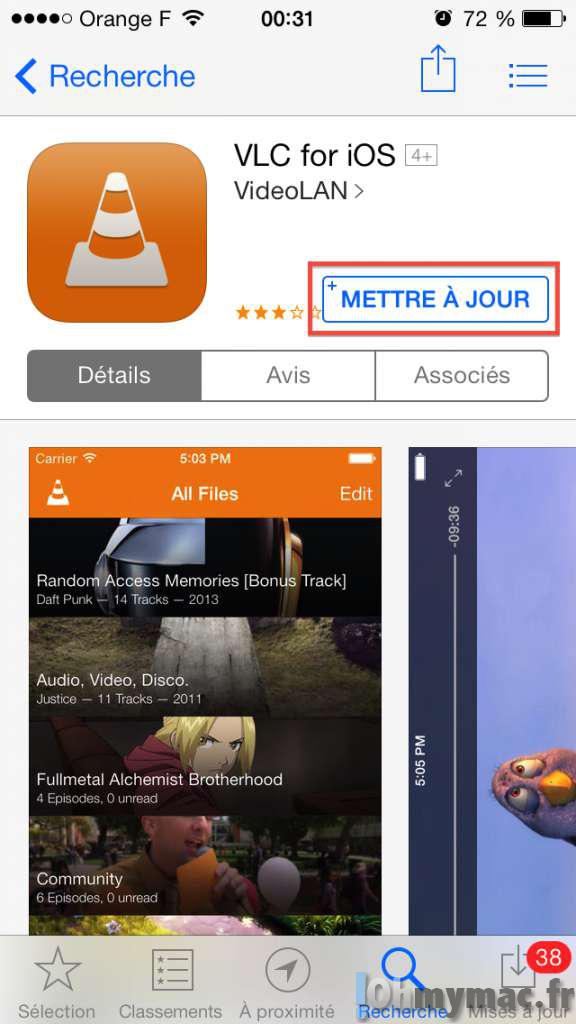
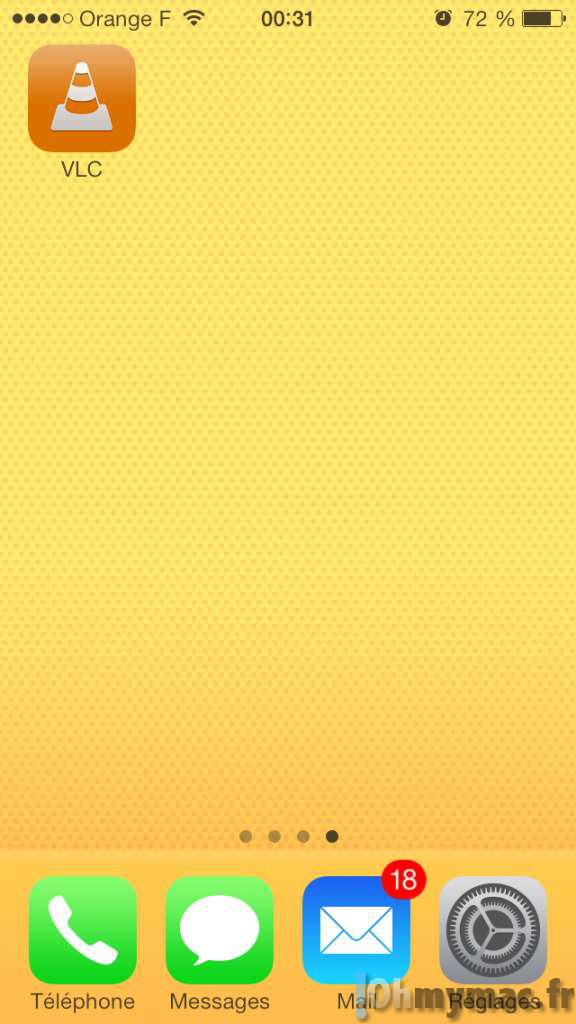

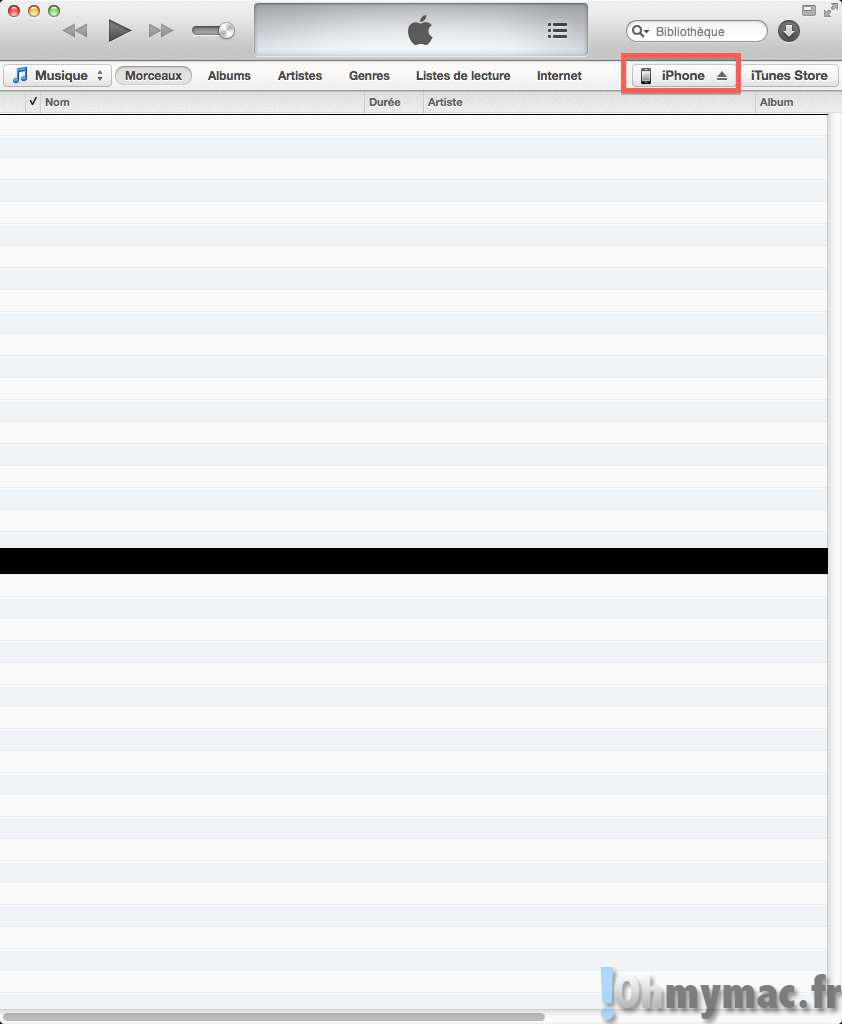
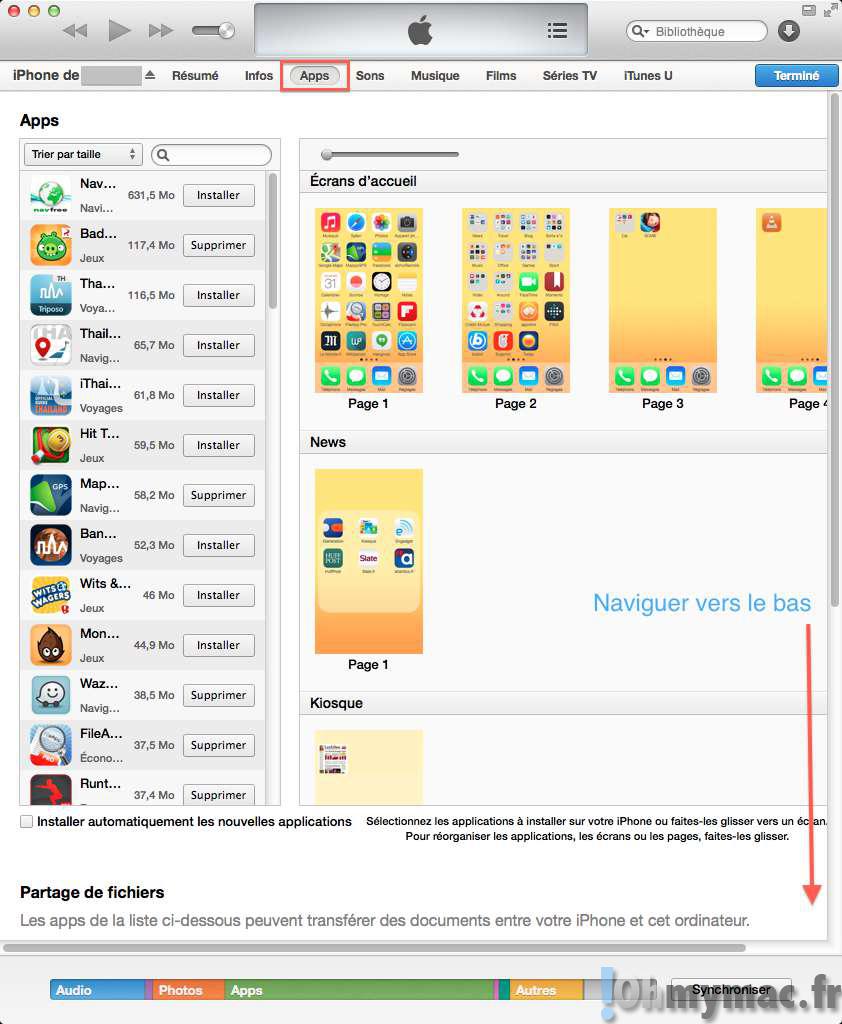
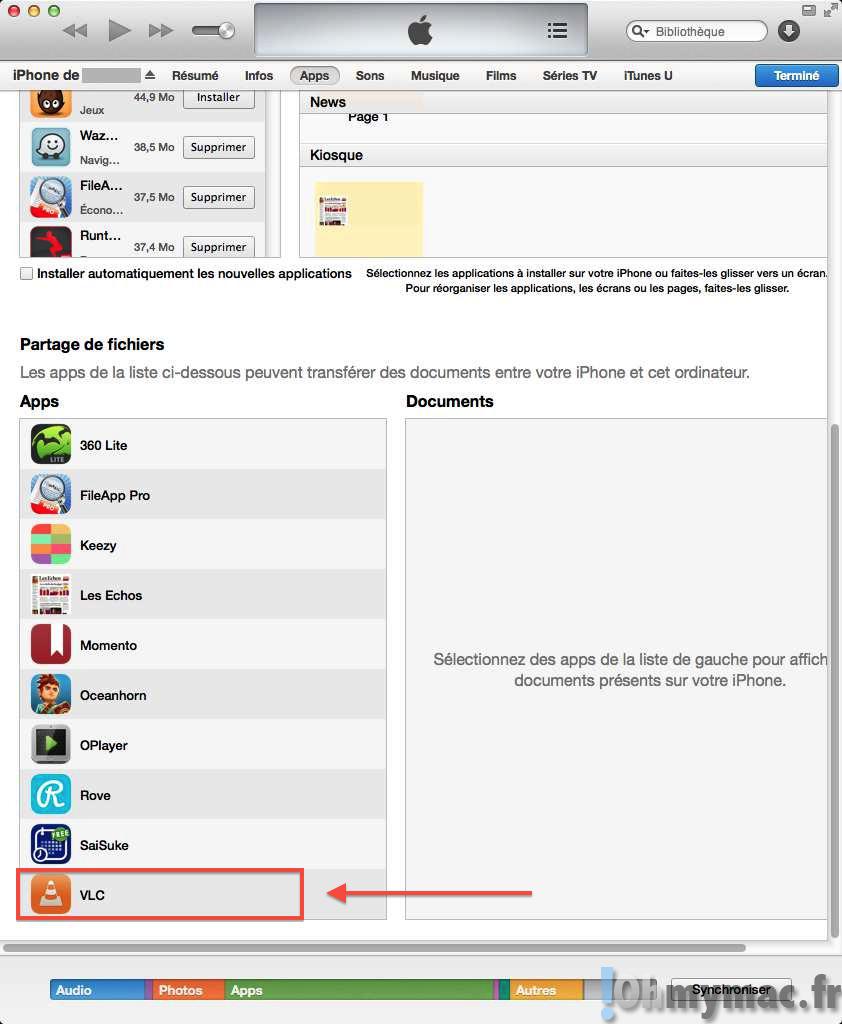
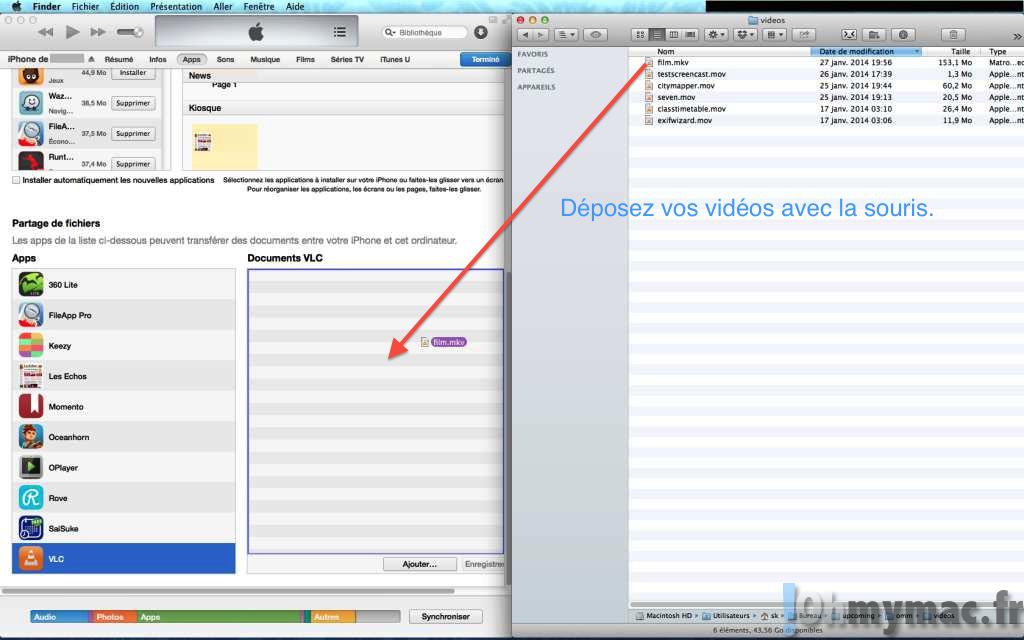
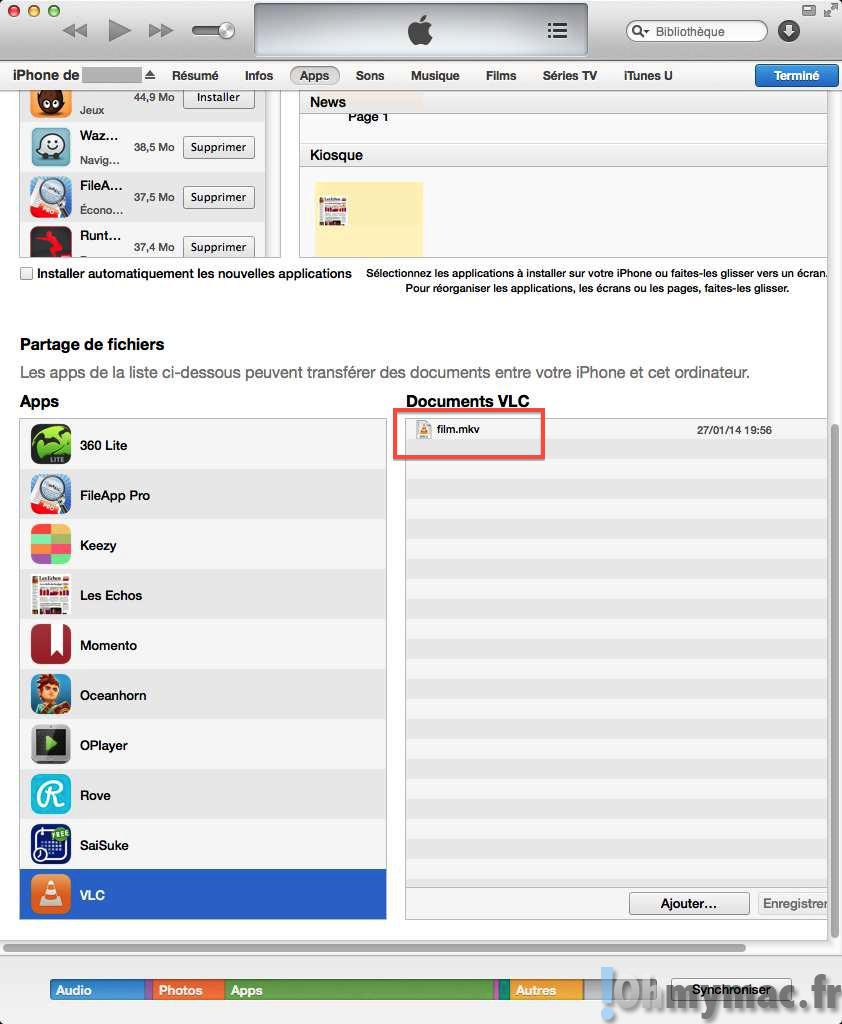
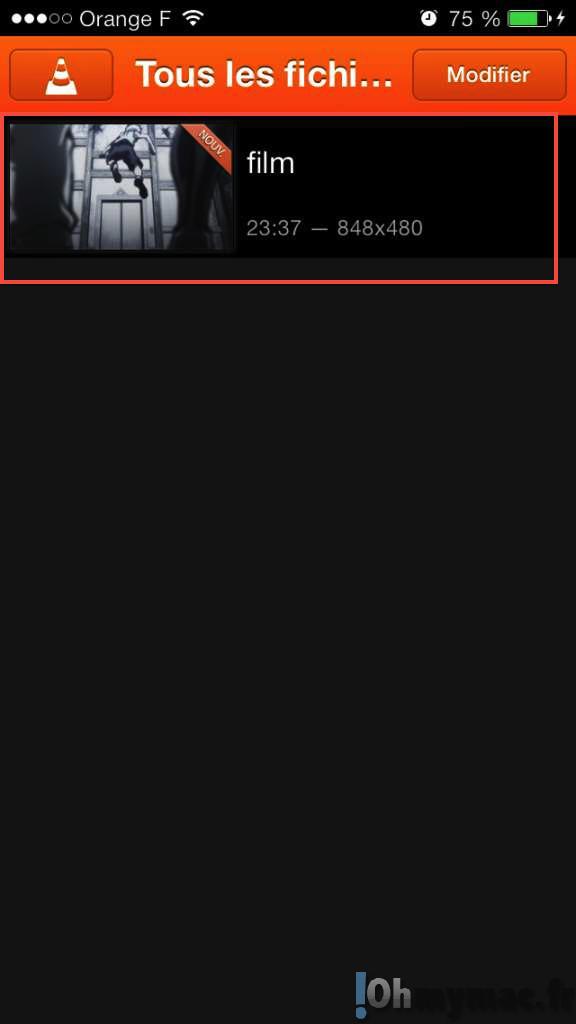
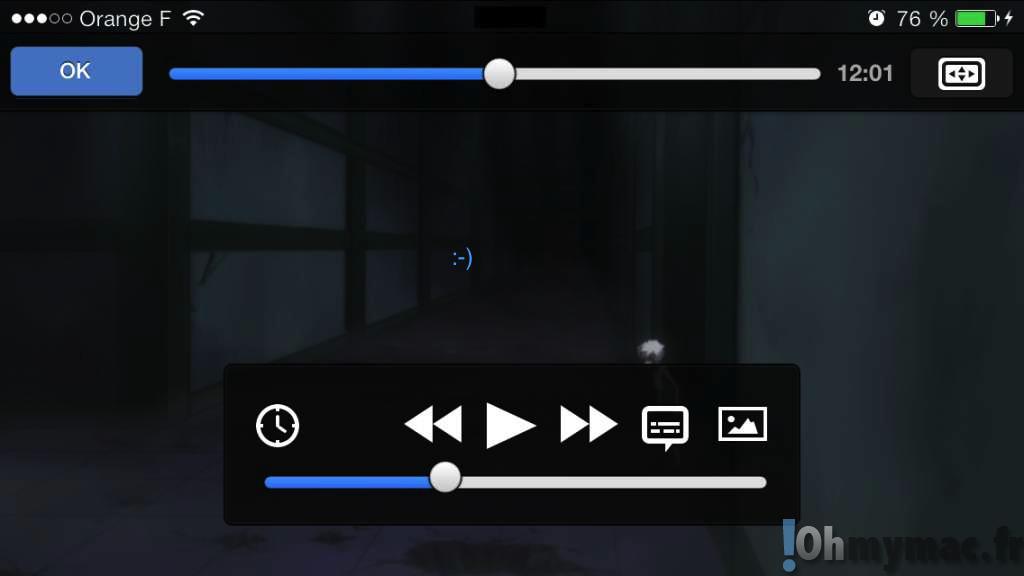








No Comment